Keynote para iOS: Acerca de Marcador
Keynote para iOS (versión 2.2 y versiones posteriores) incluye la opción Marcador. Esto te permite resaltar o señalar partes de diapositivas durante una presentación.
Ingresar a Marcador

Si estás viendo la presentación directamente en el dispositivo iOS, mantén presionada la pantalla durante la presentación.
Si usas el dispositivo iOS como control remoto o presentas en una pantalla externa o en el Apple TV, toca el ícono de Marcador durante la presentación:

Resaltado
Toca el color que te gustaría usar para resaltar. El color seleccionado será más alto que los demás. Usa el dedo para resaltar cualquier parte que toques con el color que hayas elegido.
Para deshacer el último trazo, toca el ícono que permite deshacer la acción:

Para rehacer una acción después de deshacerla, mantén presionado el ícono que permite deshacer la acción y, luego, selecciona Rehacer.
Para borrar todos los trazos, mantén presionado el ícono que permite deshacer la acción y elige Borrar todo.
Si quieres señalar una parte de la pantalla, pero no quieres dejar una marca, usa la función de puntero láser (que se encuentra en el extremo izquierdo de la barra Marcador).
Cambiar diapositivas mientras se usa Marcador
Para navegar por la presentación de diapositivas mientras usas Marcador, toca las flechas de navegación que se encuentran a los costados de la pantalla:
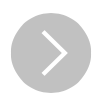
Mientras uses Marcador, todo lo resaltado permanecerá en tus diapositivas hasta que salgas de la presentación.
Para salir de Marcador
Toca Listo en la parte inferior derecha de la pantalla. Esto permite salir de Marcador y permanecer en la presentación. Lo resaltado permanecerá así hasta cerrar la presentación.
Al pellizcar para cerrar, sales de Marcador y de la presentación. Lo resaltado se descarta una vez que sales de la presentación.
Requisitos para usar Marcador
El dispositivo iOS que uses como control remoto debe disponer de Keynote para iOS 2.2 o versiones posteriores.
El dispositivo que controles con el control remoto debe tener Keynote para iOS 2.2 o versiones posteriores, o Keynote para Mac 6.2 o versiones posteriores.
Puedes usar varios controles remotos para controlar una presentación al mismo tiempo, pero solo puedes usar Marcador con un control remoto.